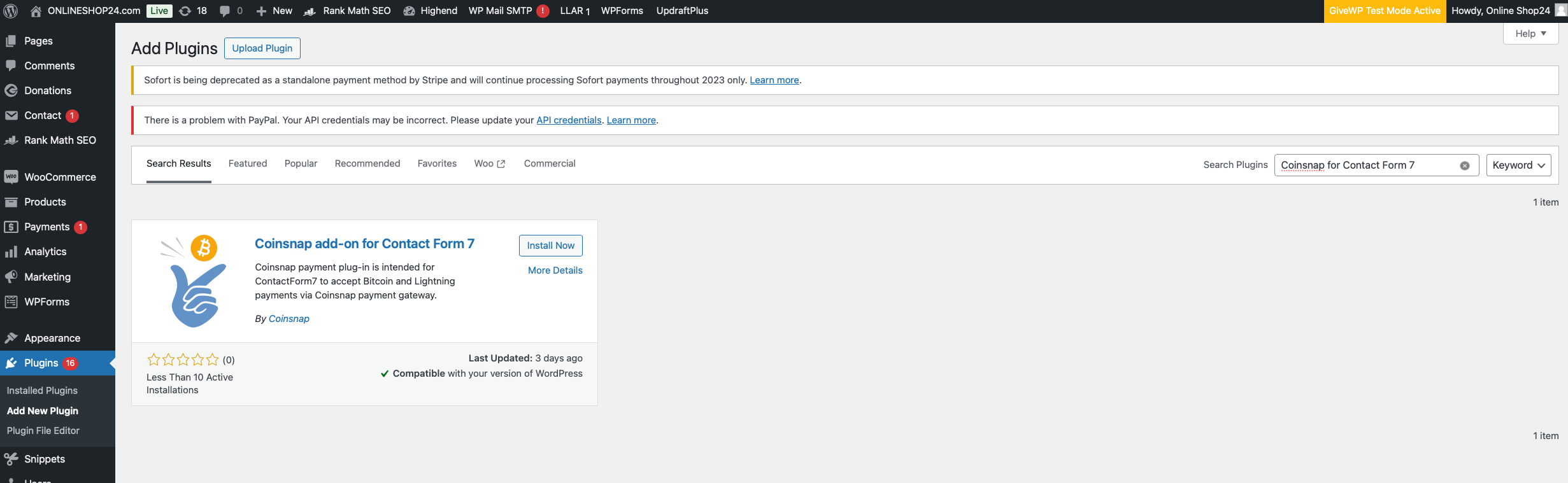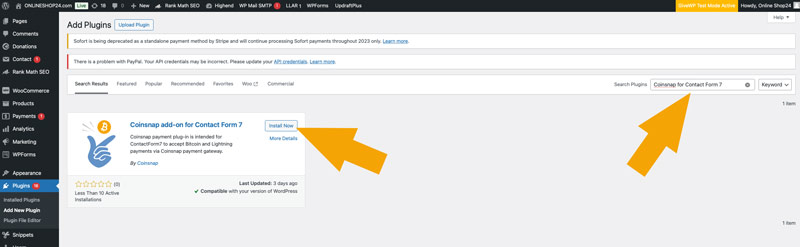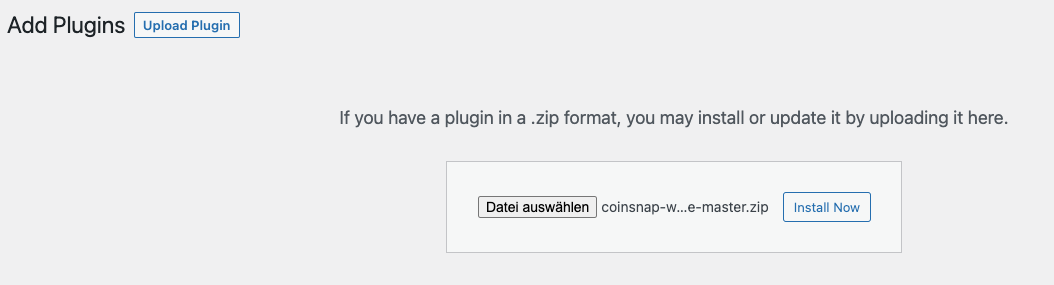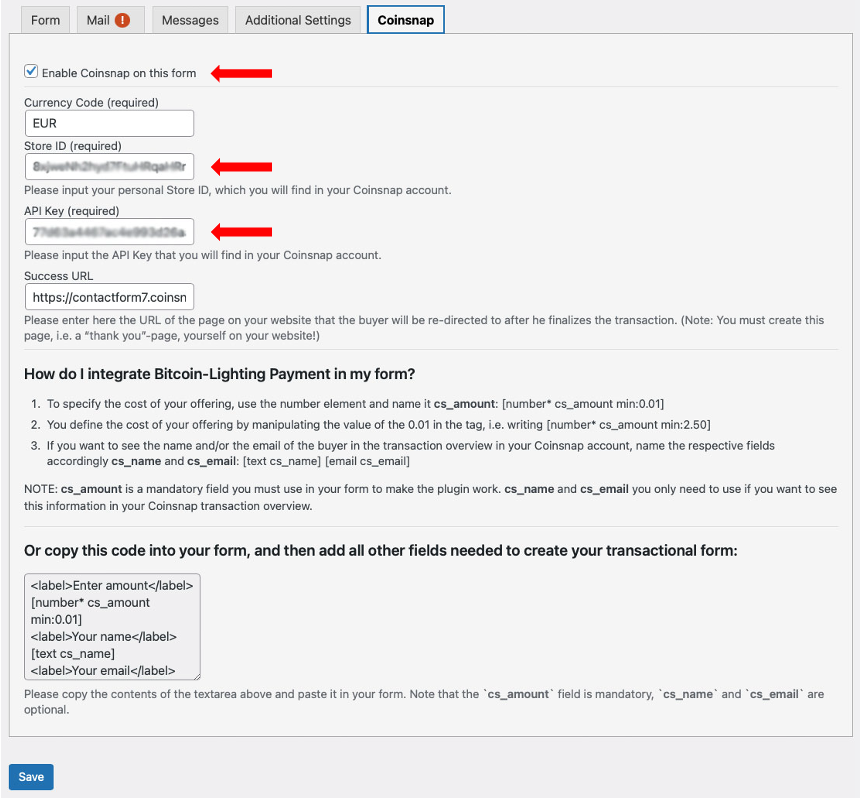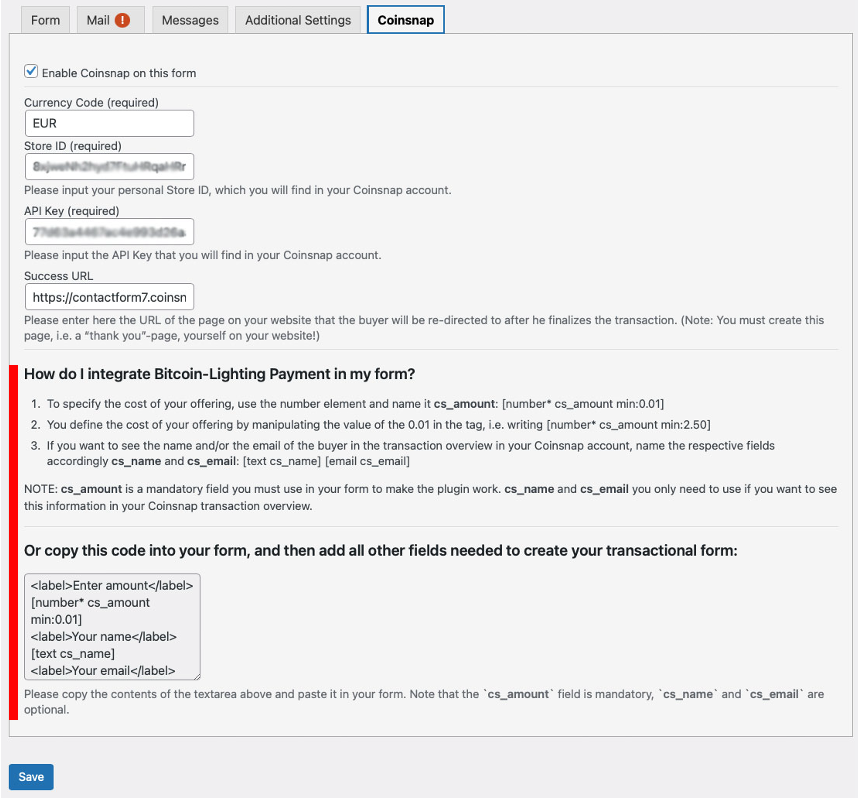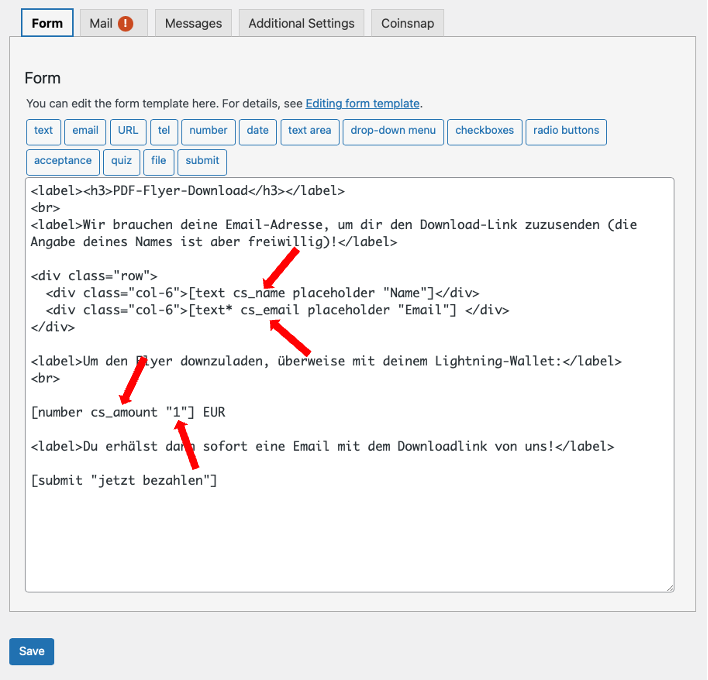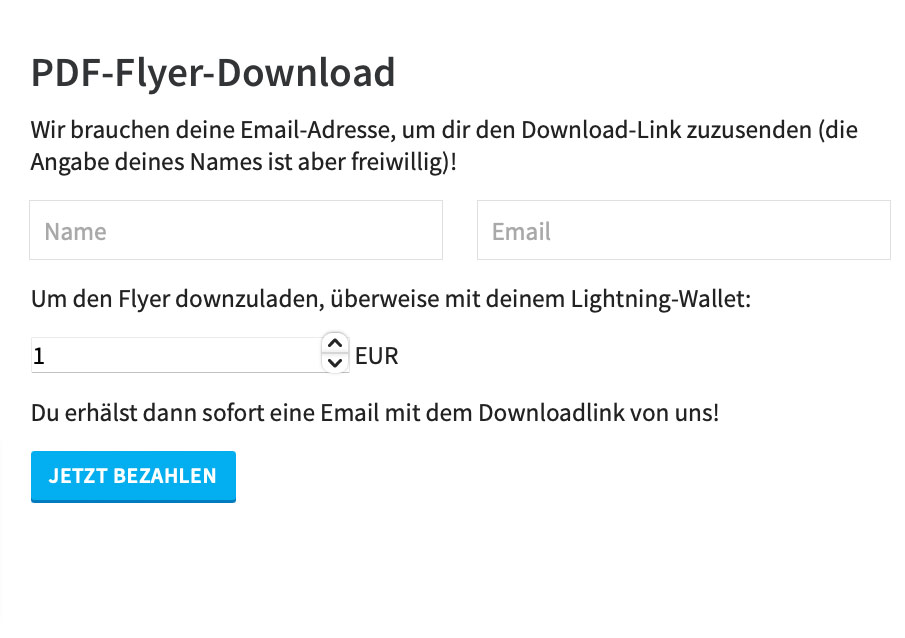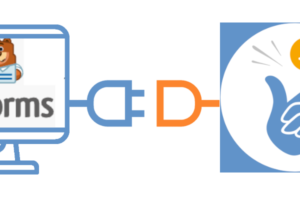Coinsnap for Contact Form 7

Habilita los pagos Bitcoin – Lightning en tus formularios Contact Form 7
Con más de 10 millones de instalaciones activas, Contact Form 7 es el plugin de formularios más utilizado para WordPress. Contact Form 7 permite a sus usuarios crear formularios de todo tipo e integrarlos en su sitio web.
Con el plugin Coinsnap for Contact Form 7, ¡ahora puedes integrar pagos Bitcoin – Lightning en tus formularios!
¿Qué hace el plugin Coinsnap for Contact Form 7?

¡Coinsnap for Contact Form 7 convierte los formularios de contacto en formularios de pago!
Con Contact Form 7, los propietarios de sitios web pueden crear formularios con diferentes campos como nombre, correo electrónico, asunto, mensaje, etc. e incrustarlos en sus páginas o entradas.
Es altamente personalizable y permite a los usuarios cambiar el aspecto de sus formularios de contacto.
También admite la integración con otros plugins y servicios de WordPress para obtener funciones adicionales, como Coinsnap for Contact Form 7 para recibir pagos con Bitcoin y Lightning.
Con Coinsnap for Contact Form 7 ahora puedes habilitar las ventas (de Bitcoin – Lightning) en tu sitio web SIN tener que configurar y operar un complicado sistema de tienda.
Demo Tienda Contact Form 7
Si quieres probar por ti mismo cómo puedes aceptar Bitcoin y Lightning con la ayuda de Contact Form 7, visita nuestra página de demostración de Contact Form 7 en este enlace. Encontrarás ejemplos como el siguiente, ¡y podrás hacer una compra de prueba real por unos pocos SAT!
Formulario de pago
Cuando rellenes el formulario, podrás probar el plugin ContactForm 7, que te permite aceptar pagos con Bitcoin y Lightning a través de Coinsnap en tu tienda online.
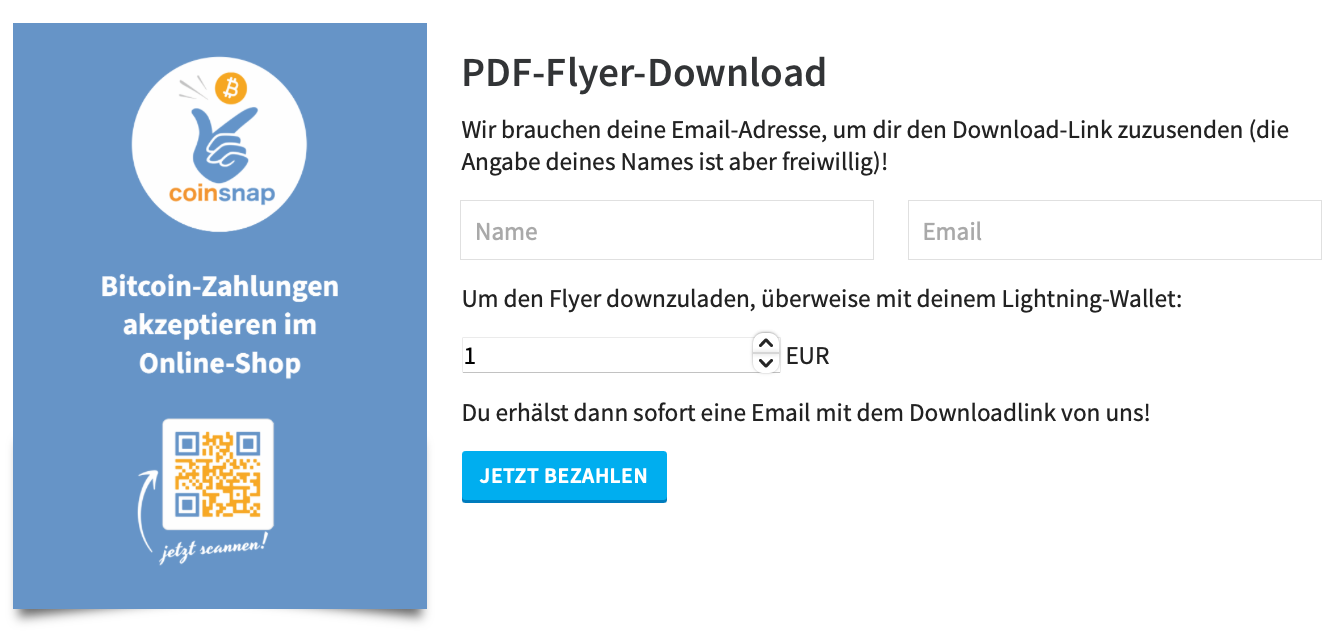
Pago
El cliente es conducido a la página de pago y puede pagar con Bitcoin o Lightning.
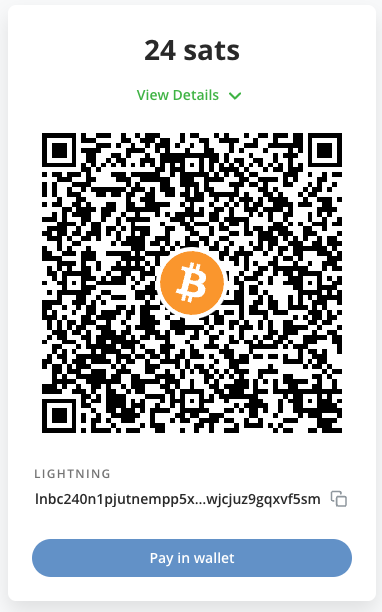
Instalación de Coinsnap for Contact Form 7
Contact Form 7 en WordPress

Para utilizar el plugin Coinsnap for Contact Form 7, Contact Form 7 debe estar instalado en tu sitio web WordPress.
Si aún no has instalado Contact Form 7, lo mejor es instalarlo directamente desde la oferta de plugins en tu WordPress.
Por supuesto, también puedes descargar el plugin de Github e instalarlo manualmente (más sobre esto más adelante).
Pero la forma más sencilla de instalar tu plugin Coinsnap for Contact Form 7 es directamente en WordPress. Para ello, ve al área de plugins y haz clic en «añadir nuevo plugin». A continuación, introduce «Coinsnap 4 Contact Form 7» en el campo de búsqueda y verás nuestro plugin en la selección.
Ahora haz clic en «Instalar ahora», y cuando finalice la instalación, haz clic en «Activar»:
Tu plugin Coinsnap for Contact Form 7 ya está instalado y activado. Todo lo que tienes que hacer ahora es configurar los ajustes del plugin y ¡podrás empezar a aceptar Bitcoin en tus formularios de Contact Form 7! Puedes ver cómo configurar el plugin aquí.
Instalación de Coinsnap for Contact Form 7 desde Github

El plugin Coinsnap for Contact Form 7 puede descargarse desde la página GitHub de Coinsnap. También hemos solicitado su inclusión en el directorio de WordPress. Hasta entonces, la instalación sólo es posible a través de GitHub.
Visita la página Github de Coinsnap. Allí encontrarás todos los módulos de pago proporcionados por Coinsnap. Ir a Coinsnap for Contact Form 7
Allí encontrarás el botón verde llamado Código. Cuando hagas clic en él, se abrirá el menú y aparecerá Descargar ZIP. Aquí puedes descargar la última versión del plugin de Coinsnap a tu ordenador.
A continuación, utiliza la función «Subir plugin» para instalarlo. Haz clic en «Instalar ahora» y el plugin Coinsnap for Contact Form 7 se añadirá a tu sitio web WordPress. A continuación, podrás conectarlo a la pasarela de pago Coinsnap. Una vez que el plugin Coinsnap for Contact Form 7 esté instalado y activado, aparecerá un mensaje pidiéndote que configures los ajustes del plugin
Configuración de Coinsnap en Contact Form 7

Una vez instalado Coinsnap for Contact Form 7, debes activar el plugin.
También necesitamos el ID de la tienda y la clave API de Coinsnap. Para ello, iniciamos sesión en Coinsnap y vamos a la sección Configuración. Si aún no tienes una cuenta en Coinsnap, puedes crear una aquí. Todo lo que necesitas es una dirección de correo electrónico y una cartera Lightning con una dirección Lightning. Puedes averiguar cómo crear una cuenta Coinsnap en Primeros pasos.
Configura los ajustes de Coinsnap
Si tienes una cuenta Coinsnap, has instalado y activado Contact Form 7 y Coinsnap for Contact Form 7, todo lo que tienes que hacer es establecer la configuración de Coinsnap en un formulario y podrás realizar inmediatamente transacciones para Bitcoin – Lightning desde este formulario.
Funciona así:
Abre un formulario en Contact Form 7 (o crea uno nuevo).
A continuación, haz clic en la pestaña «Coinsnap» de la derecha:
Una vez que hayas instalado y activado el plugin Coinsnap for Contact Form 7, puedes ocuparte de la configuración de Coinsnap.
Puedes encontrarlo en el editor de formularios de Contact Form 7 – simplemente haz clic en la pestaña Coinsnap en la esquina superior derecha.
Tan pronto como aparezca la pestaña Coinsnap, activa «Habilitar Coinsnap en este formulario».
A continuación, introduce tu ID de tienda Coinsnap y tu clave API Coinsnap, que puedes encontrar en tu cuenta Coinsnap.
Bitcoin – ¡Los pagos Lightning ya son posibles desde el formulario!
Crear formulario de pago con Coinsnap for Contact Form 7
Comprender Coinsnap en Contact Form 7

Puedes encontrar una descripción de cómo crear un formulario de pago con Coinsnap for Contact Form 7 en el editor de formularios de Contact Form 7, en la pestaña Coinsnap (extremo derecho). Las reglas que debes seguir están en la parte inferior (marcadas en rojo). También te hemos proporcionado un ejemplo de código que puedes simplemente copiar en el campo del editor de formularios en la pestaña Formulario (extremo izquierdo). A continuación, puedes insertar todos los demás campos que necesites en los lugares adecuados y obtener rápidamente el formulario de pago que deseas.
Si sigues las reglas y haces todo correctamente, deberías obtener un resultado como el del ejemplo siguiente:
Si este formulario se rellena correctamente, al hacer clic en «pagar» se activa el proceso de pago Bitcoin – Lightning. El sistema muestra un código QR, que el cliente escanea con su monedero Bitcoin – Lightning, tras lo cual se realiza el pago. El importe del pago se ingresa inmediatamente en el monedero Bitcoin – Lightning del vendedor. Si el vendedor también ha introducido los dos campos cs_name y cs_email en su formulario, no sólo verá el recibo del pago en su cuenta Coinsnap, sino también el nombre y la dirección de correo electrónico del comprador.